|
|
|
|
|
|
|
|
|
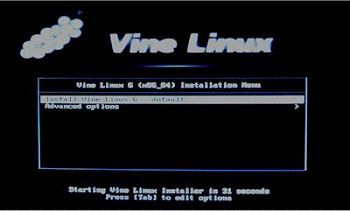 |
|
Vine Linux6.1インストールDVDをドライブに入れて電源ON、この画面が出たら、
[Enter]
|
|
|
|
|
|
|
|
 |
|
Vine Linuxへようこそ
[次へ] |
|
|
|
|
|
|
|
 |
|
言語選択・・・「日本語」を選択して
[次へ] |
|
|
|
|
|
|
|
 |
|
キーボード設定・・・「日本語」を選択して
[次へ] |
|
|
|
|
|
|
|
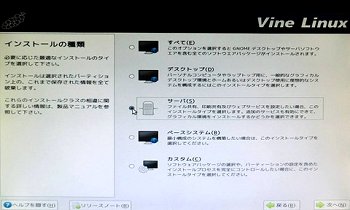 |
|
インストール種類
「サーバー(S)」を選択して
[次へ] |
|
|
|
|
|
|
|
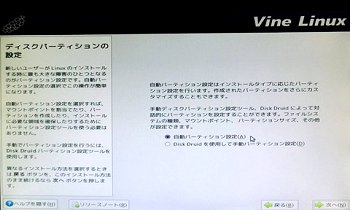 |
|
ディスクのパーティションの設定
「自動パーティション設定(A)」を選択して
[次へ] |
|
|
|
|
|
|
|
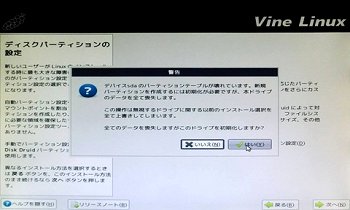 |
|
ディスクのパーティションの設定 (警告)
「はい(Y)」を選択して
[次へ] |
|
|
|
|
|
|
|
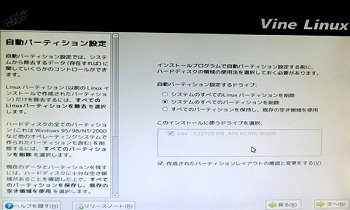 |
|
自動パーティション設定
「システムのすべてのパーティションを削除」を選択して
[次へ] |
|
|
|
|
|
|
|
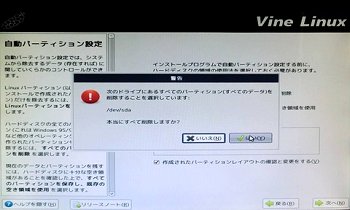 |
|
自動パーティションの設定 (警告)
「はい(Y)」を選択して
[次へ] |
|
|
|
|
|
|
|
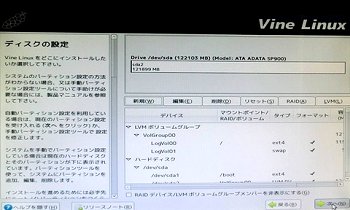 |
|
ディスク設定
デフォルトのまま
[次へ] |
|
|
|
|
|
|
|
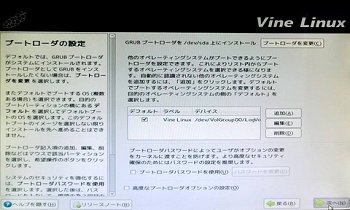 |
|
ブートローダの設定
デフォルトのまま
[次へ] |
|
|
|
|
|
|
|
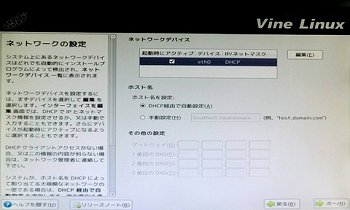 |
|
ネットワークの設定
[編集(E)] |
|
|
|
|
|
|
|
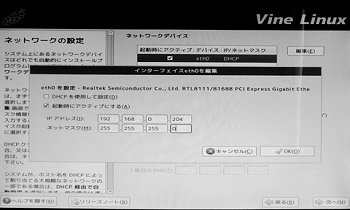 |
|
インターフェイスeth0編集
IPアドレス(I) 192.168.0.206
ネットマスク(M) 255.255.255.0
を入力して
[OK] |
|
|
|
|
|
|
|
 |
|
ネットワーク設定
ホスト名・・・「手動設定(M)」 ホスト名入力
その他の設定
ゲートウェイ(G) 192.168.0.1
1番目のDNS(P) 192.168.0.1
を入力して
[次へ] |
|
|
|
|
|
|
|
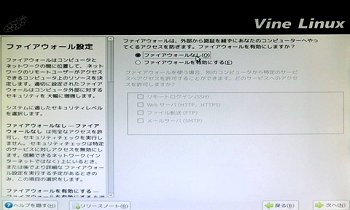 |
|
ファイアーウォール設定
「ファイアーウォールなし(O)」を選択して
[次へ] |
|
|
|
|
|
|
|
 |
|
ファイアーウォール設定
(警告-ファイアーウォールなし)
[続行(P)]
[次へ] |
|
|
|
|
|
|
|
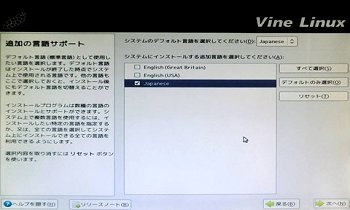 |
|
追加の言語サポート
「Japanise」を選択して
[次へ] |
|
|
|
|
|
|
|
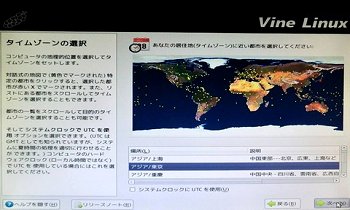 |
|
タイムゾーン選択
「アジア東京」を選択して
[次へ] |
|
|
|
|
|
|
|
 |
|
Rootパスワードの設定および一般ユーザーアカウントの作成
rootのパスワード
ユーザーアカウント
をそれぞれ入力して
[次へ] |
|
|
|
|
|
|
|
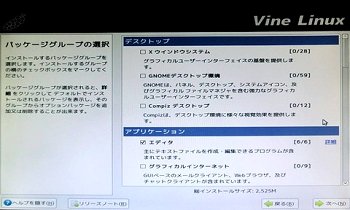 |
|
パッケージグループの選択
デスクトップ・・・選択なし |
|
|
|
|
|
|
|
 |
|
パッケージグループの選択
以下の2つを選択する
アプリケーション・・・「エディタ」
「テキストのインターネット」 |
|
|
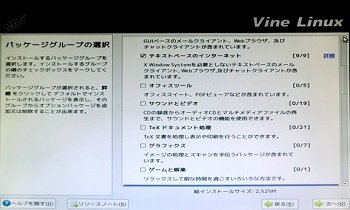 |
|
|
|
|
|
|
|
|
|
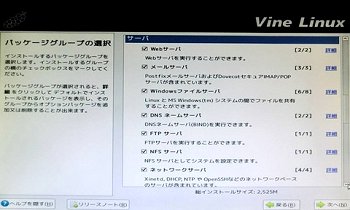 |
|
パッケージグループの選択
以下を選択する
サーバ・・・「Webサーバ」
「メールサーバ」
「Windowsファイルサーバ」
「DNSサーバ」
「FTPサーバ」
「NFSサーバ」
「ネットワークサーバ」 |
|
|
|
|
|
|
|
 |
|
パッケージグループの選択
以下を選択する
開発・・・「開発ツール」
「カーネル開発」
システム・・・「管理ツール」
「システムツール」
「印刷サポート」 |
|
|
|
|
|
|
|
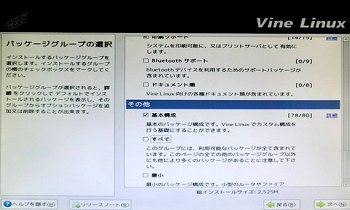 |
|
パッケージグループの選択
その他・・・「基本構成」を選択して
[次へ] |
|
|
|
|
|
|
|
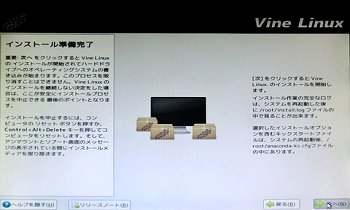 |
|
インストール準備完了
[次へ]
インストール開始 |
|
|
|
|
|
|
|
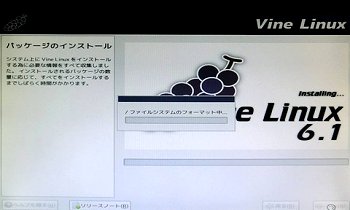 |
|
パッケージのインストール
(インストール中) |
|
|
|
|
|
|
|
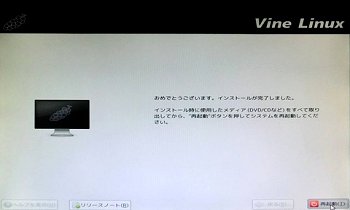 |
|
インストール完了
[再起動(I)] |
|
|
|
|
|
|
|
 |
|
(VineLinux起動中) |
|
|
|
|
|
|
|
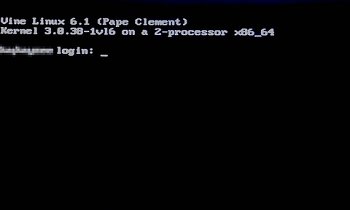 |
|
ログイン画面
インストール時に入力したユーザーID/Passwordを使用する
「ログインID」
「ログインパスワード」
それぞれ入力してEnter |
|
|
|
|
|
|
|
以上でVineLinuxのインストールが完了です。 |
|
|
|
|
|
|
|
|
|
|
|